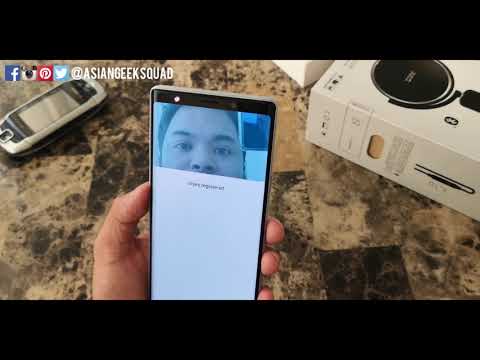
Bine ați venit la o altă versiune a seriei noastre de depanare, în care ne propunem să-i ajutăm pe cititorii care dețin #Samsung #Galaxy # Note9 să remedieze problemele pe care le întâmpină cu telefonul lor. Acesta este cel mai recent model din linia de dispozitive Note lansat anul acesta și este cel mai bun din serie până acum. Acest telefon are un ecran Super AMOLED de 6,4 inci și folosește cel mai recent procesor Snapdragon 845 cu 8 GB RAM. Deși acesta este un telefon performant, există cazuri în care pot apărea probleme pe care le vom aborda astăzi. În această ultimă versiune a seriei noastre de depanare, vom aborda problema scanerului iris Galaxy Note 9 care nu mai funcționează.
Dacă dețineți un Samsung Galaxy Note 9 sau orice alt dispozitiv Android, nu ezitați să ne contactați folosind acest formular. Vom fi mai mult decât fericiți să vă ajutăm cu orice îngrijorare pe care o aveți cu dispozitivul dvs. Acesta este un serviciu gratuit pe care îl oferim fără șiruri atașate. Cu toate acestea, vă rugăm ca atunci când ne contactați să încercați să fiți cât mai detaliat posibil, astfel încât să puteți face o evaluare exactă și să puteți da soluția corectă.
Cum se remediază Samsung Galaxy Note 9 Iris Scanner care nu mai funcționează
Problemă:Când trezesc telefonul, primesc un mesaj care spune „nu pot folosi scanerul pentru față sau iris”. Când glisez, telefonul nu va accepta modelul meu pe grila cu nouă puncte. Nu am atins aceste setări recent. A funcționat cu o zi înainte și dintr-o dată nu a funcționat. Din fericire am și configurat scanerul pentru degete. Așadar, pot intra în telefon, dar când accesez setările ecranului de blocare, acesta nu va accepta încă modelul meu de acces cu nouă puncte ... așa că nici măcar nu pot reseta opțiunile ecranului de blocare.
Soluţie: Înainte de depanarea acestei probleme, cel mai bine este să vă asigurați că telefonul rulează pe cea mai recentă versiune de software. Dacă este disponibilă o actualizare, asigurați-vă că descărcați și instalați-o mai întâi. Odată ce acest lucru este făcut, continuați cu pașii enumerați mai jos.
Efectuați o resetare soft
Primul lucru pe care ar trebui să-l faceți în acest caz este să reporniți telefonul făcând o resetare soft. Aceasta va reîmprospăta software-ul telefonului, care va rezolva de obicei această problemă. Pentru a efectua o resetare soft, apăsați simultan atât tastele de reducere a volumului, cât și tastele de pornire și țineți-le apăsate timp de 10 secunde. Este posibil să simțiți că telefonul vibrează la un moment dat, dar eliberați ambele taste numai dacă ecranul este pornit.
Scoateți protectorul de ecran
Dacă telefonul dvs. are un protector de ecran instalat, încercați să îl eliminați, deoarece acest lucru ar putea interfera cu scanerul iris al telefonului. De asemenea, trebuie să vă asigurați că camera de recunoaștere a irisului din partea dreaptă sus a telefonului nu conține pete. Dacă este necesar, curățați partea superioară a telefonului cu o cârpă din microfibră.
Ștergeți memoria cache și datele scanerului Iris
Există cazuri în care această problemă poate fi cauzată de deteriorarea datelor cache ale aplicației. Pentru a elimina această posibilitate va trebui să ștergeți memoria cache și datele aplicației de scanare iris.
- Din ecranul de pornire, glisați în sus sau în jos pentru a accesa ecranul de aplicații.
- Atingeți Setări.
- Atingeți Aplicații.
- Derulați și atingeți aplicația dorită.
- Atingeți Stocare.
- Atingeți CLEAR CACHE.
- Atinge CLEAR DATA.
- Atinge Șterge
Verificați dacă problema apare în modul sigur
Un alt motiv posibil pentru care se întâmplă această problemă este că o aplicație pe care ați descărcat-o interferează cu funcționarea senzorului de iris. Pentru a verifica dacă acest lucru cauzează problema, va trebui să porniți telefonul în modul sigur, deoarece numai aplicațiile preinstalate sunt permise să ruleze.
- Opriți telefonul.
- Apăsați și mențineți apăsată tasta de pornire în fața ecranului cu numele modelului care apare pe ecran.
- Când SAMSUNG apare pe ecran, eliberați tasta de pornire.
- Imediat după eliberarea tastei de pornire, țineți apăsată tasta de reducere a volumului.
- Continuați să țineți apăsată tasta de reducere a volumului până când dispozitivul termină de repornit.
- Când apare modul Safe în colțul din stânga jos al ecranului, eliberați tasta de reducere a volumului.
Dacă problema nu apare în acest mod, atunci ar putea fi cauzată de o aplicație pe care ați descărcat-o. Aflați ce aplicație este și dezinstalați-o.
Ștergeți partiția cache a telefonului
Telefonul dvs. va stoca datele cache ale aplicațiilor într-o partiție specială în spațiul său de stocare, ceea ce va permite telefonului să deschidă aplicațiile mult mai repede. Când aceste date sunt corupte, acestea ar putea duce la anumite probleme, cum ar fi cea pe care o întâmpinați acum. Pentru a elimina această posibilitate, va trebui să ștergeți partiția cache a telefonului din modul de recuperare.
- Opriți telefonul.
- Țineți apăsate tasta de creștere a volumului și tasta Bixby, apoi țineți apăsată tasta de pornire.
- Când se afișează sigla Android, eliberați toate cele trei taste.
- Un mesaj „Instalarea actualizării sistemului” va apărea timp de 30 - 60 de secunde înainte ca opțiunile din meniul de recuperare a sistemului Android să apară.
- Apăsați tasta de reducere a volumului de mai multe ori pentru a evidenția ștergeți partiția cache.
- Apăsați tasta de pornire pentru a selecta.
- Apăsați tasta de reducere a volumului pentru a evidenția da, apăsați tasta de pornire pentru a selecta.
- Când partiția de ștergere cache este finalizată, sistemul de repornire acum este evidențiat.
- Apăsați tasta de pornire pentru a reporni dispozitivul.
Efectuați o resetare din fabrică
Ar trebui să luați în considerare efectuarea unei resetări din fabrică ca ultimă stațiune. Acest lucru va readuce telefonul la starea inițială din fabrică. Rețineți că datele telefonului dvs. vor fi șterse în proces, deci asigurați-vă că faceți o copie de rezervă înainte de a continua.
- Opriți telefonul.
- Țineți apăsate tasta de creștere a volumului și tasta Bixby, apoi țineți apăsată tasta de pornire.
- Când se afișează sigla verde verde, eliberați toate tastele („Instalarea actualizării sistemului” va apărea timp de aproximativ 30 - 60 de secunde înainte de a afișa opțiunile din meniul de recuperare a sistemului Android).
- Apăsați tasta de reducere a volumului de mai multe ori pentru a evidenția „ștergeți datele / resetarea din fabrică”.
- Apăsați butonul de alimentare pentru a selecta.
- Apăsați tasta de reducere a volumului până când este evidențiat „Da - ștergeți toate datele utilizatorului”.
- Apăsați butonul de alimentare pentru a selecta și a începe resetarea principală.
- După finalizarea resetării principale, este evidențiat „Reboot system now”.
- Apăsați tasta de pornire pentru a reporni dispozitivul.
În cazul în care pașii de mai sus nu rezolvă problema, cel mai probabil este cauzat deja de o componentă hardware defectă. Cel mai bun lucru de făcut acum este să aduceți telefonul la un centru de service și să îl verificați.


